Amazon Fire TV-enheten din inneholder en skjult meny med utvikleralternativer. Hvis du vil ha tilgang til noen av de mer avanserte funksjonene i FireTV OS, må du vite hvordan du får denne menyen til å vises. Vi viser deg hvordan.
Hva er utvikleralternativer?
Som med Android, som FireTV OS er basert på, er Developer Options verktøy designet for å brukes av erfarne brukere eller apputviklere. I motsetning til på Android, er det bare noen få innstillinger i FireTV OS Developer Options-menyen: ADB Debugging, Apper fra ukjente kilder og Deep Sleep-modus.
overføre sanger fra ipod til datamaskinMAKEUSE AV DAGENS VIDEO

ADB-feilsøking lar deg installere programmer eksternt over Wi-Fi-nettverket. Direkte fra telefonen, for eksempel. Hvis du noen gang trenger å koble en app til Fire TV-en din ved hjelp av IP-adressen, må du aktivere ADB Debugging.
Alternativet Apper fra ukjente kilder lar deg installere apper fra andre steder enn Amazon App Store. Denne prosessen er kjent som sidebelastning og bør gjøres med forsiktighet. Apper utenfor appbutikken har kanskje ikke de samme sikkerhetskontrollene utført.
Deep Sleep-modus setter enheten i en slags dvalemodus, og forhindrer nettverksaktivitet. Dette betyr at Fire TV-enheten ikke kan startes eksternt av tilkoblede enheter som Echo-høyttaleren din.
Vise utvikleralternativene: Gammel metode
Hvis du ikke har oppdatert FireTV OS, uansett grunn, kan det hende at utvikleralternativene ikke er skjult. De kan nås direkte fra enhetsinnstillingene.
- Naviger til på Fire TV-enheten Innstillinger > Enhet .
- Rull ned gjennom enhetsinnstillingene for å finne Utviklermuligheter .
- Her kan du aktivere ADB eller apper fra ukjente kilder.
I juni 2022 flyttet en oppdatering til FireTV OS utvikleralternativene. Hvis du har oppdatert enheten din, og metoden ovenfor ikke lenger fungerer, må du bruke den nye metoden for å få tilgang til dem.
Vise utvikleralternativene: Ny metode
Hvis du noen gang har fått tilgang til utvikleralternativene på en Android-telefon, bør denne prosessen være kjent for deg.
- På Fire TV-enheten velger du tannhjulikonet for å åpne Innstillinger .
- Naviger til My Fire TV og velg deretter Om .
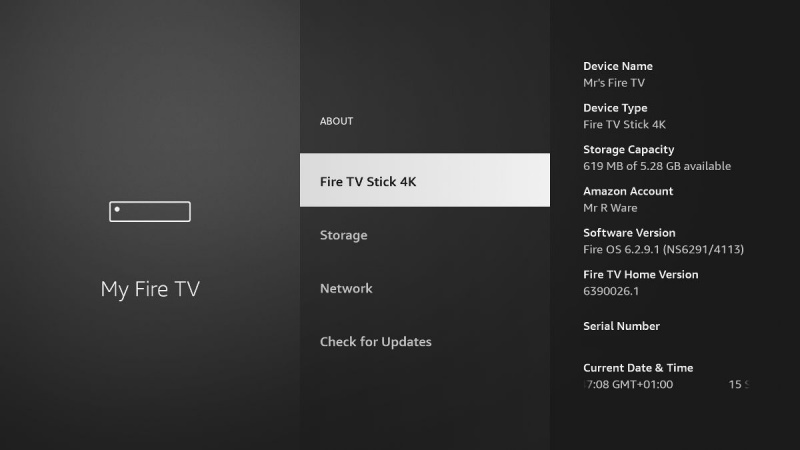
- Øverst i menyen finner du Fire TV-enhetsnavnet, f.eks. Fire TV Stick 4K .
- Med navnet uthevet, fortsett å klikke på Handlingsknapp på fjernkontrollen til du ser 'Du er nå en utvikler' vises.
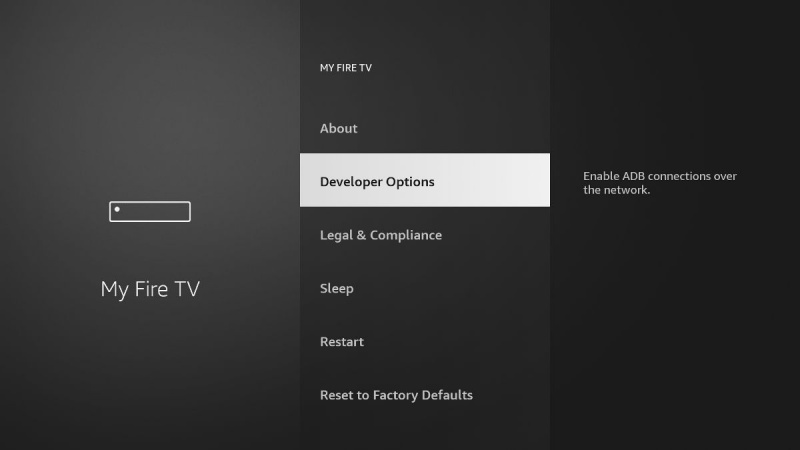
- Gå tilbake til forrige meny for å se Meny for utvikleralternativer .
Etter en oppdatering til FireTV OS, kan utvikleralternativene forsvinne fra menyen. De er fortsatt tilgjengelige, du trenger bare å gjenta trinnene ovenfor for å avsløre dem igjen.
Hvordan kan utvikleralternativene brukes?
Utvikleralternativene har blitt skjult av en grunn. Å installere apper fra ukjente kilder kan noen ganger være problematisk. Men så lenge du er forsiktig, kan bruk av disse alternativene virkelig utvide tingene du kan gjøre med Fire TV.
Du kan installere apper fra alternative kilder , koble telefonen til Fire TV med ADB, koble til en mus , Til og med ta skjermbilder fra Fire TV-skjermen .
En annen utviklermeny
Det er en mer komplett meny for utviklerverktøy tilgjengelig på Fire TV-enheten din, men denne er egentlig kun rettet mot apputviklere. Å få tilgang til den og endre alternativene den inneholder anbefales ikke med mindre du virkelig vet hva du gjør.
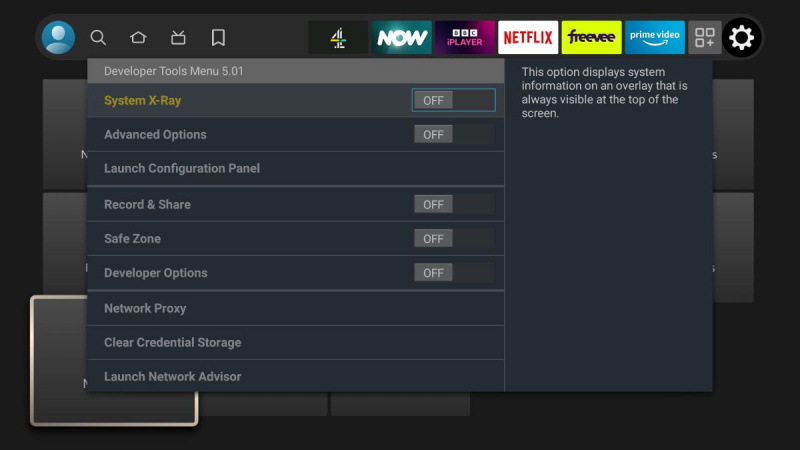
For å vise denne menyen, trykk og hold nede Handlingsknapp på fjernkontrollen i et sekund, før du også trykker ned på Retningsring . Etter 3-4 sekunder slipper du begge knappene og trykker på Meny-knapp .
Se utvikleralternativene på Fire TV
Å avsløre utvikleralternativet for Fire TV-enheten din gir deg tilgang til noen kraftige verktøy. Bare sørg for å trå forsiktig med alle de forskjellige alternativene.
